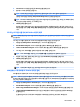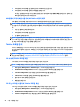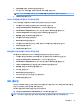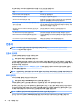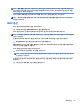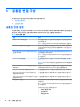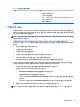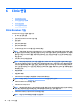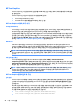HP ThinPro 5.2-Administrator Guide
5. USB 플래시 드라이브를 씬 클라이언트의 USB 포트에 삽입합니다.
6. USB 플래시 드라이브를 선택하고 마침을 클릭합니다.
새 창은 진행률을 표시합니다. 문제가 발생할 경우 정보를 보려면 세부 정보를 클릭합니다. 캡처가 완
료되면 바탕 화면이 다시 표시됩니다.
USB 플래시 드라이브를 사용하여 HP ThinPro 이미지 배포
USB 플래시 드라이브를 사용하여 HP ThinPro 이미지를 배포하려면 다음을 수행하십시오.
중요: 배포를 중단하는 경우 이전 이미지가 복원되지 않고, 씬 클라이언트 플래시 드라이브의 컨텐츠가
손상됩니다. 이 상태에서 씬 클라이언트를 USB 플래시 드라이브를 사용하여 다시 이미지로 만들어야 합니
다.
1. 대상 씬 클라이언트를 종료합니다.
2. USB 플래시 드라이브를 삽입합니다.
3. 씬 클라이언트를 켭니다.
참고: 씬 클라이언트가 USB 플래시 드라이브를 감지하고 해당 드라이브에서 부팅하는 동안 화면은
10~15초 동안 꺼진 상태를 유지합니다. 씬 클라이언트가 USB 플래시 드라이브에서 부팅하지 못한 경우 다
른 모든 USB 장치를 뽑은 다음 절차를 반복합니다.
ThinPro 프로필 관리
ThinPro 프로필에는 Connection Manager 및 다양한 제어판 유틸리티를 이용해 구성된 연결, 설정 및 사용자
정의 항목이 포함되어 있습니다. 프로필은 구성 파일에 저장되는데, 구성 파일은 HP ThinPro의 버전에 따라
다릅니다.
참고: 프로필은 또한 Prole Editor 및 자동 업데이트를 이용하여 사전 설정되거나 배포될 수 있습니다(자
세한 정보에 대해서는 61페이지의 Prole Editor 사용 및 57페이지의 HP Smart Client Services 참조).
FTP 서버에 ThinPro 프로필 저장
FTP 서버에 ThinPro 프로필을 저장하려면 다음과 같이 하십시오.
중요: 프로필 저장을 시작하기 전에 프로필을 저장하려고 하는 FTP 서버의 디렉터리가 존재해야 합니다.
1. 제어판에서 Management > ThinState(관리 > ThinState)를 선택합니다.
2. the HP ThinPro conguration(HP ThinPro 구성)을 선택하고 Next(다음)를 클릭합니다.
3. save the conguration(구성 저장)을 선택하고 Next(다음)를 클릭합니다.
4. FTP server(FTP 서버)를 선택한 후 Next(다음)를 클릭합니다.
5. 필드에 FTP 서버 정보를 입력합니다.
6. 마침을 클릭합니다.
FTP 또는 HTTP를 사용하여 ThinPro 프로필 복원
FTP 또는 HTTP를 사용하여 ThinPro 프로필을 복원하려면 다음과 같이 하십시오.
1. 제어판에서 Management > ThinState(관리 > ThinState)를 선택합니다.
2. the HP ThinPro conguration(HP ThinPro 구성)을 선택하고 Next(다음)를 클릭합니다.
3. restore a conguration(구성 복원)을 선택하고 Next(다음)를 클릭합니다.
20 4 장 제어판 구성